Advertentie
Er is één ding te zeggen voor Instagram: het bracht ons allemaal in een rage voor fotobewerking. Niet dat het bewerken van foto's iets nieuws is, maar met Instagram op de foto wil iedereen foto's op hun foto bewerken smartphonesen, indien mogelijk, niet dezelfde oude Instagram-filters gebruiken die iedereen doet.
Foto's bewerken op je smartphone is mogelijk, maar het is niet altijd gemakkelijk. Veel apps zijn te ingewikkeld en omslachtig (bijv. Photoshop Express Adobe Photoshop Express voor Android: het is gratis, maar is het goed?Photoshop is niet alleen een sterk merk. In de wereld van fotomanipulatie is het vrijwel het enige merk. Wanneer de naam van uw product een werkwoord wordt ("photoshopping" -afbeeldingen), zegt dat iets. Maar er is een reden ... Lees verder ), sommige zijn goed maar een beetje duur (bijvoorbeeld de $ 5 Photoshop Touch) en andere, zoals zou gebeuren in een winkel vol apps, zijn gewoon niet toereikend.
Ik zeg niet dat er geen goede apps zijn. Mijn favoriete foto-editor,
Snapseed Hoe Snapseed te gebruiken: 10 tips voor een betere fotobewerking met SnapseedSnapseed is een gratis app voor fotobewerking waarmee u het beste uit uw foto's kunt halen. Gebruik deze Snapseed-tips voor het beste resultaat. Lees verder , is zowel gratis als buitengewoon goed, en Volière Volière voor Android: Screenshot Tour & Review - Foto-effecten hoeven immers niet sociaal te zijnAviary bestaat altijd al als een webgebaseerde reeks creatieve grafische tools. Maar ze hebben onlangs hun eerste uitstapje gemaakt naar iOS en Android, met de nieuwe Aviary Photo Editor-app. Ik ben hier om te nemen ... Lees verder is een andere geweldige optie voor beginnende foto-editors. Maar is dat alles? Ik was geneigd dat te denken toen ik tegenkwam Handige foto (Google Play/iTunes). Voor $ 2, en met een gemiddelde van 4,4 in de Play Store, zag Handy Photo er veelbelovend uit. Maar is het echt zo goed als het klinkt?Opmerking: Handy Photo is beschikbaar voor zowel Android als iOS. Ik heb de app getest op een Nexus 4 met Android 4.2.2.
Handige foto: in een notendop
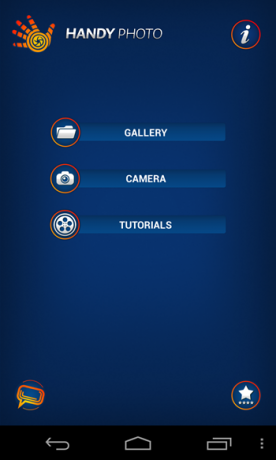
Net als goed bier of uitstekende koffie is Handy Photo een verworven smaak. Nee, de app is niet bitter als je hem voor het eerst probeert, het is gewoon verwarrend. In eerste instantie zou dit je kunnen verleiden om te denken dat de app niet goed is - het had zeker dat effect op mij - maar laat je niet misleiden door de ongebruikelijke interface: dit is niet je alledaagse foto-editor. Dit is iets beters.
In tegenstelling tot 'gewone' foto-editors zoals Snapseed, Aviary en zelfs Instagram, houdt Handy Photo zich niet aan het oude schema 'afbeelding bovenaan op de tools onderaan'. Uw belangrijkste tools bevinden zich in het rechterbovenwiel, met extra tools op de linker- of rechterwielen, en soms ook op een rechterbalk. Dit komt bovenop verschillende statische knoppen die zich linksboven bevinden. Klinkt verwarrend? Ja, maar eerst.
![Handy-Photo-1 [5] Handy-Photo-1 [5]](/f/f5236984043093b8ce71ca5fddf36169.png)
Als je op enig moment tijdens het bewerken verbijsterd bent over wat je vervolgens moet doen of hoe je een bepaalde tool moet gebruiken, tik je op de altijd aanwezige vraagtekenknop. Hiermee wordt een korte zelfstudie geopend die specifiek is voor de tool die u momenteel gebruikt, waarin u precies ziet hoe u deze moet gebruiken. Sommige tools vereisen bijna de verwijzing naar de tutorial om erachter te komen hoe ze werken, tenminste de eerste keer.
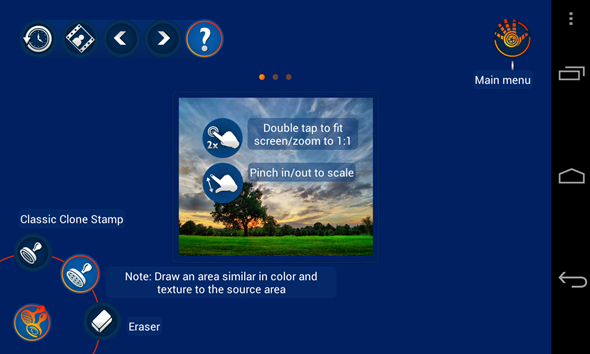
Ik zeg het nog een keer, ik weet dat de app er verwarrend uitziet, maar geloof me, geef hem tien minuten en je zult hem niet willen neerleggen. Nog niet zeker? Hier zijn enkele voorbeelden van wat deze app kan doen.
Foto's bewerken: stap voor stap
Hoewel ik u niet alles kan laten zien wat Handy Photo kan doen, neem ik u mee tijdens mijn allereerste bewerking met Handy Photo, die de meeste prominente apps laat zien Kenmerken. Dit is waar ik mee begon:
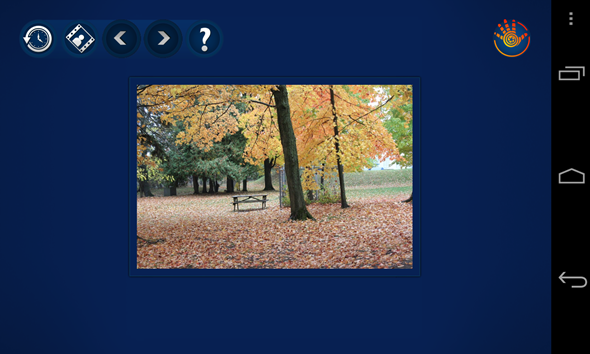
In mijn geval wilde ik mijn foto niet bijsnijden, maar Handy Photo wordt geleverd met een krachtig hulpmiddel voor bijsnijden dat ook iets biedt dat 'niet-bijsnijden' wordt genoemd. Hiermee kunt u uw originele afbeelding vergroten tot buiten de werkelijke grootte. Handy Photo doet dit door de ontbrekende onderdelen te dupliceren en in te vullen, en zoals je kunt verwachten, zullen de resultaten variëren.
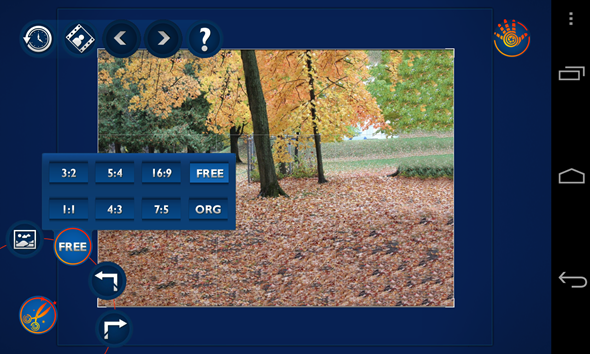
Na het bijsnijden is het tijd voor de Tone & Color-tool. Hier kun je spelen met factoren als helderheid, verzadiging, warmte, contrast en scherpte. De workflow is vergelijkbaar met Snapseed: kies wat je wilt wisselen en schuif met je vinger over het scherm om de intensiteit te verhogen en te verlagen. Draai het gereedschapswiel om meer opties te zien.

Op naar de Retouch tool! Met de tool Retoucheren kunt u objecten van de foto verwijderen. Markeer eenvoudig het item dat u wilt verwijderen met de lasso of het penseel (er verschijnen meer penseelregelaars aan de rechterkant) ...
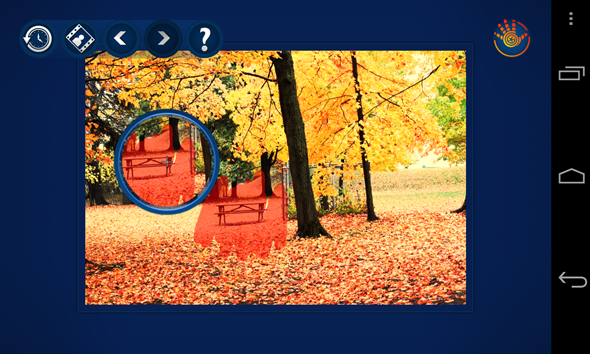
En tik erop om het te verwijderen. Het is magie! Vooral als je goed je object markeert. Ik moest opnieuw over mijn tafel gaan om het onderstaande resultaat te krijgen en deze keer alleen de tafel zelf te markeren.
![handy-photo-9 [5] handy-photo-9 [5]](/f/13d786d4827b3bbb49e009eea672ea55.png)
Vervolgens is het gereedschap Kloonstempel handig voor wanneer u patronen of items keer op keer wilt kopiëren. Dit kan bijvoorbeeld handig zijn om de hele grond in mijn foto met oranje bladeren te kleuren. Ook hier kunt u de penseelgrootte, gladheid van stempels en meer regelen.
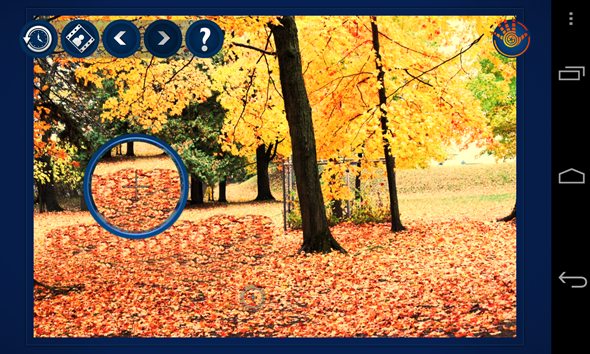
Weet je nog de tafel die ik heb verwijderd? Ik ben van gedachten veranderd en besloot dat het toch perfect zou zijn op de foto, maar alleen als ik het aan de andere kant kan krijgen. Dit is waar de Move Me-tool binnenkomt. Markeer met hetzelfde penseel of lasso het object dat u wilt verplaatsen, waarna u het eenvoudig kunt oppakken en ermee kunt spelen.

Afgezien van het wijzigen van de grootte en het draaien ervan, kunt u ook de dekking, verzadiging en vloeiende randen wijzigen, kopiëren zodat je er meer dan één hebt, meng het met de nieuwe achtergrond, verplaats het helemaal naar een andere afbeelding en meer. Dit is een echt krachtig hulpmiddel en heel leuk om mee te spelen.

Dit alles, en we hebben nog niet eens gekeken naar filters, texturen en frames! Vertrouw me als ik zeg dat er zijn veel waarvan sommige behoorlijk uniek zijn. Niet alleen dat, u kunt elk filter of frame perfect aanpassen, dus het kiezen van een filter is nog maar het begin. Het textuurgereedschap is bijzonder cool en biedt nauwkeurig afgestemde controle over de daadwerkelijke korrel van de foto.

The Killer Feature - Mis dit niet!
We hebben bijna alle tools die Handy Photo te bieden heeft doorgenomen, en toch is de geweldige functie er een die ik nog niet heb genoemd: versiebeheer.
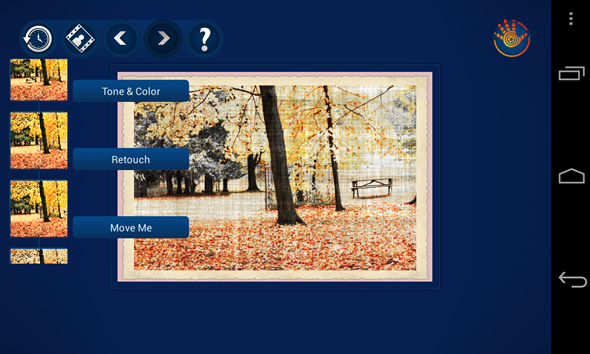
Ja, je hebt het goed gehoord. U kunt niet alleen op elk moment op een knop tikken om een glimp op te vangen van uw originele foto, het klokpictogram kan ook teruggaan naar alle eerdere versies van uw foto. Dus als je zeven wijzigingen hebt aangebracht en hebt besloten om terug te gaan naar de versie die je had na de eerste twee, is dit heel eenvoudig te doen. De pijlknoppen bovenaan zijn eigenlijk knoppen voor ongedaan maken en opnieuw uitvoeren en werken veel meer dan één keer. Dit betekent dat u ongedaan kunt maken en ongedaan kunt maken en ongedaan kunt maken en ongedaan kunt maken totdat u bij uw originele foto bent.
Bottom Line
Handige fotoHet enige echte nadeel is de leercurve. Als het geen indrukwekkend 4,4-gemiddelde had op Google Play, had ik het misschien na een minuut of twee opgegeven. Tjonge, ben ik blij dat ik dat niet heb gedaan. Het enige dat je nodig hebt om deze app onder de knie te krijgen, is een spelsessie van 10 minuten met alle tools. Als je eenmaal het belangrijkste idee hebt van gereedschapswielen en hoe je ze kunt gebruiken, vergeet je dat deze interface ooit verwarrend was.
De ontwikkelaars van Handy Photo hadden een uitdaging. Ze wilden de app vol met functies inpakken, terwijl het voor iedereen gemakkelijk genoeg was om te gebruiken. En geloof me, als het me lukte om de prestaties die je hierboven hebt gezien uit te voeren, moeten ze iets goed doen. Ja, het kost $ 2, maar het is de beste app voor fotobewerking die je op je telefoon zult hebben.
Kent u een nog betere app voor fotobewerking? Wil je je ervaring delen met Handy Photo? Vertel ons alles in de reacties!
Yaara (@ylancet) is een freelance schrijver, techblogger en chocoladeliefhebber, die ook een bioloog en een fulltime nerd is.


